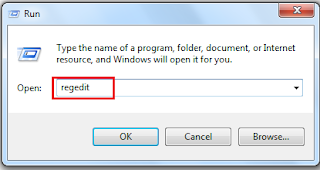Koneksi internet saat ini seolah menjadi kebutuhan pokok bagi sebagian besar manusia. Khususnya para mahasiswa dan pengusaha. Tetapi sebagian orang masih saja merasa kurang karena koneksi yang di berikan tidak secepat yang dibutuhkan. Ada beberapa cara untuk mempercepat koneksi internet, yaitu melalui registry, melalui browser yang digunakan, dan dengan software tambahan.
Meskipun demikian tidak ada yang bisa menjamin 100% bahwa setelah dilakukannya langkah-langkah di atas maka koneksi akan menjadi supercepat sesuai yang diinginkan. Karena bagaimanapun juga kecepatan koneksi tergantung banyak factor, dan cara ini merupakan beberapa factor saja dari sekian banyak factor yang ada. Yang dapat saya beri informasinya adalah bahwa dengan caa-cara di atas dan telah saya praktekkan sendiri, kecepatan yang dihasilkan meningkat daripada sebelumnya.
Yuk, kita bahas segera.Dalam artikel ini hanya akan dibahas mengenai registry, cara lainnya pada artikel tersendiri masa mendatang.
Karena kesalahan dalam pengubahan registry bias menimbulkan crash pada window maka saya sarankan untuk membackup dulu registry yang sudah ada sekarang. Caranya klik start --> run --> ketik regedit. Anda akan masuk ke jendela registry. Klik file --> export, beri nama file dan simpan di tempat yang aman. OK, anda telah siap untuk melangkah ke tahap selanjutnya.
Untuk pemula silakan lihat bagian akhir artikel ini. Ada tutorial sedikit supaya tidak bingung.
Mengubah Open Connection dari 10 menjadi 70000 (SynPacket)
[HKEY_LOCAL_MACHINE\SYSTEM\CurrentControlSet\Servic es\Tcpip\Parameters\]
"TcpNumConnections"=dword:00011170
Setting up Provider Priority
[HKEY_LOCAL_MACHINE\SYSTEM\CurrentControlSet\Servic es\Tcpip\Parameters\]
"TcpNumConnections"=dword:00011170
Setting up Provider Priority
HKEY_LOCAL_MACHINE\SYSTEM\CurrentControlSet\Serv ices\Tcpip\ServiceProvider.
Change this parameter:
Class - 1
DnsPriority - 1
HostsPriority - 1
LocalPriority - 1
NetbtPriority – 1
Matikan Negative Cache Time
HKEY_LOCAL_MACHINE\SYSTEM\CurrentControlSet\Servic es\Dnscache\Parameters DWORD NegativeCacheTime=0
Configure Internet Download
Start/Run/Regedit HKEY_LOCAL_MACHINE\Software\Microsoft\Windows\CurrentVersion\Explorer\RemoteComputer\NameSpace
Delete Subkey
{D6277990-4C6A-11CF-8D87-00AA0060F5BF}
Setting Up HTTP Request
HKEY_CURRENT_USER\Software\Microsoft\Windows\Curre ntVersion\
"MaxConnectionsPer1_0Server"=Dword:0000000a
"MaxConnectionsPerServer"=Dword:0000000a
Increasing Global Max TCP Window Size
Only Work for Cable/DSL (tidak direkomendasikan untuk Dial Up)
HKEY_LOCAL_MACHINE\SYSTEM\CurrentControlSet\Services\Tcpip\Parameters]"GlobalMaxTcpWindowSize"=dword:0000ffff
Default Value nya
[HKEY_LOCAL_MACHINE\SYSTEM\CurrentControlSet\Services\Tcpip\Parameters]"GlobalMaxTcpWindowSize"=dword:00007fff
Disable QoS Packet Scheduler (Repost ?) - Ini Penting
Secara default Xp melimit Bandwith menjadi 20%
limitnya bisa diubah menjadi 0% di start> run > gpedit.msc > local computer policy > Administrative tempaltes> network > QoS Packet Scheduler
pada bagian kiri double click limit reservable bandwidth, check enable pada bagian Bandwidth limit %, ubah menjadi 0
lalu reboot
Browse Network Lebih cepat
HKEY_LOCAL_MACHINE\SOFTWARE\Microsoft\Windows\Curr entVersion\Explorer\RemoteComputer \NameSpace
Delete subkeys
{2227A280-3AEA-1069-A2DE-08002B30309D} dan {D6277990-4C6A-11CF-8D87-00AA0060F5BF}
For pemula
[HKEY_LOCAL_MACHINE\SYSTEM\CurrentControlSet\Servic es\Tcpip\Parameters\]
"TcpNumConnections"=dword:00011170
artinya
buka regedit Run>Regedit
lalu browse pada [HKEY_LOCAL_MACHINE\SYSTEM\CurrentControlSet\Servic es\Tcpip\Parameters\] di bagian kiri Valuenya bernama TcpNumConnections, kalo sudah ada tinggal diedit Kalo belum, Klik kanan>New>DWORD Value lalu masukkan namanya klik dua kali untuk memasukkan value datanya (hex) yaitu 00011170
Kalo setelah melakukan langkah-langkah di atas windows menjadi tidak stabil, anda bias mengembalikan ke keadaan sebelumnya dengan cara klik file > import, cari file hasil export sebelumnya lalu ok. Reboot. Maka kondisi registry akan kembali seperti semula. Saya sendiri tidak mengalami masalah dengan cara-cara di atas.
Semoga Bermanfaat.